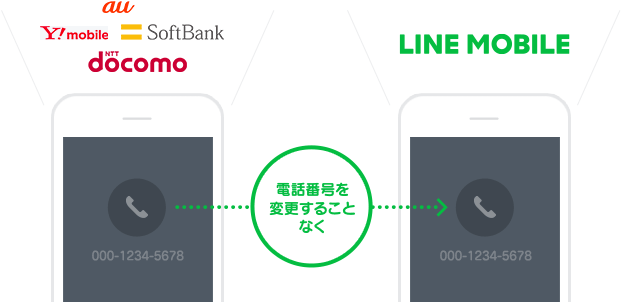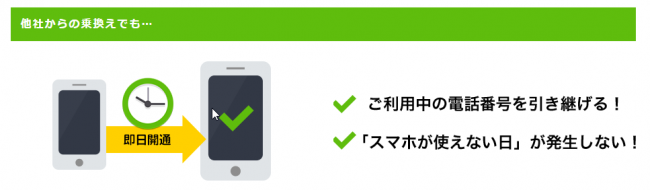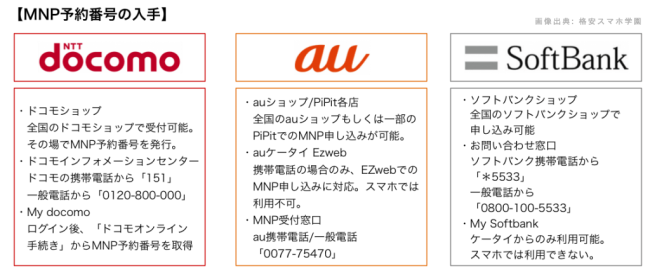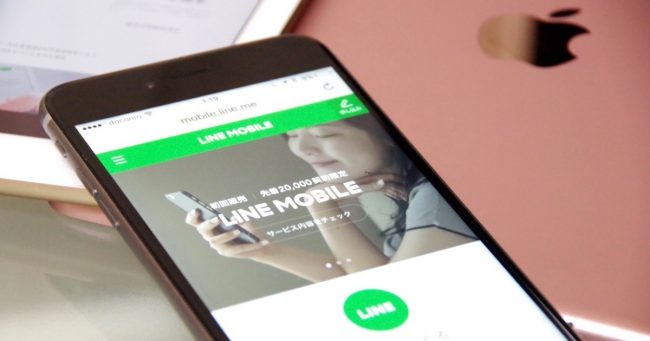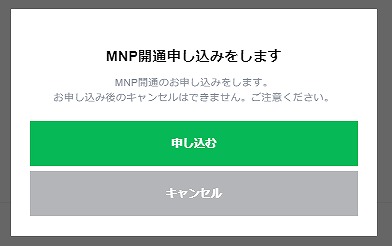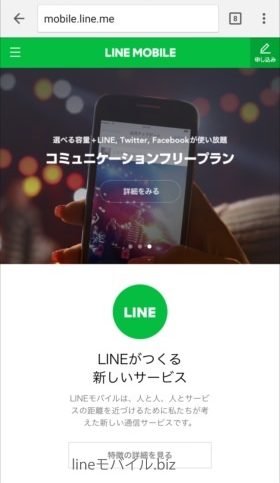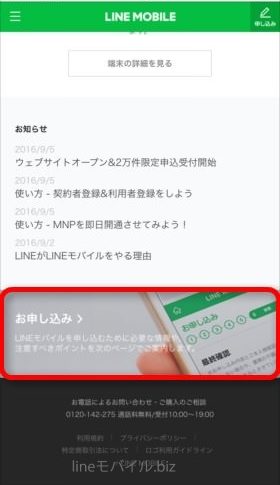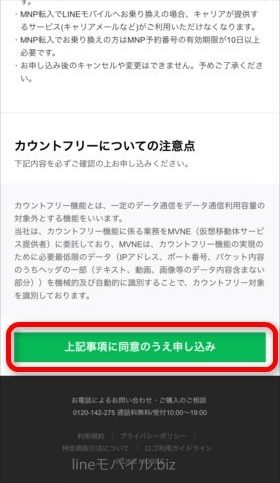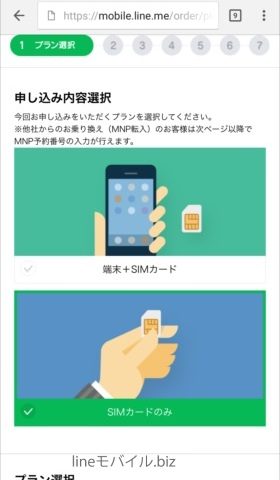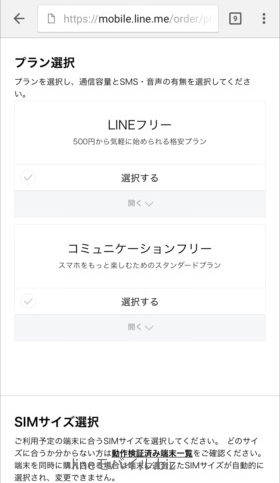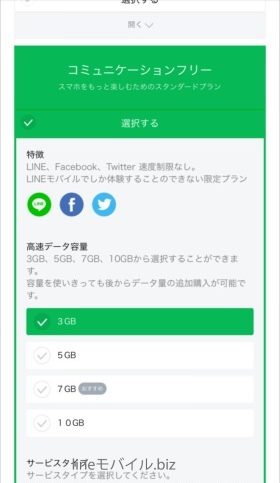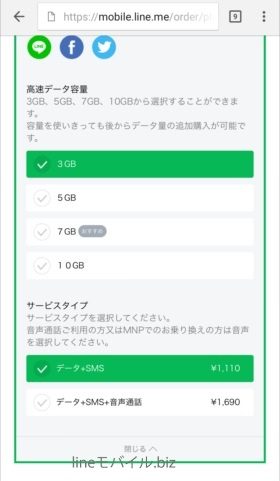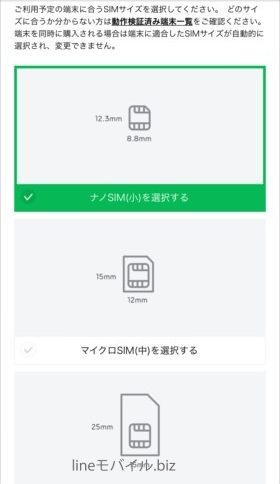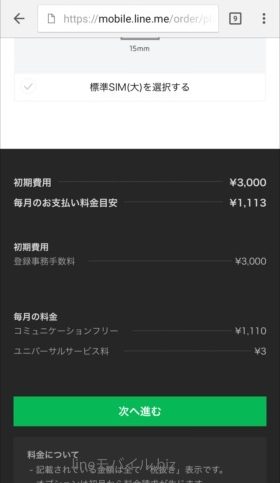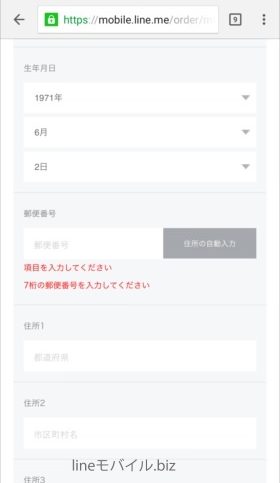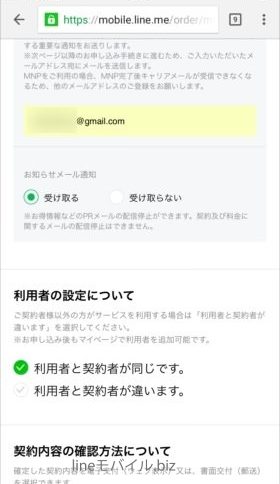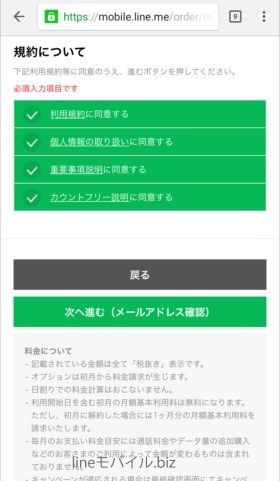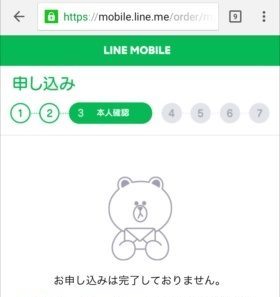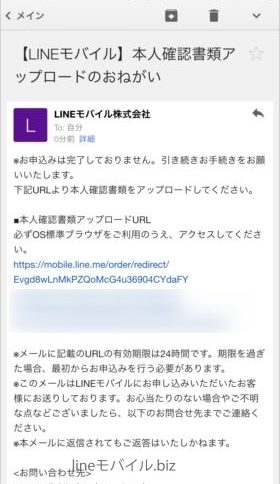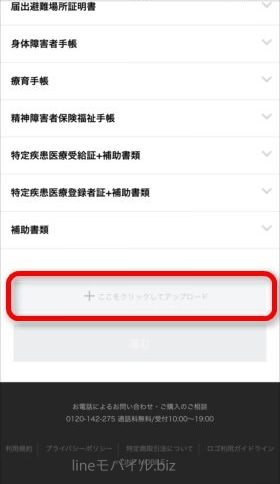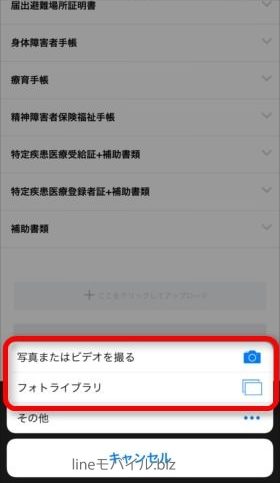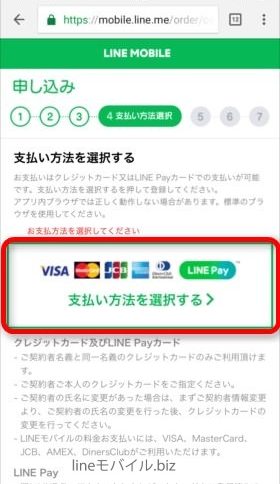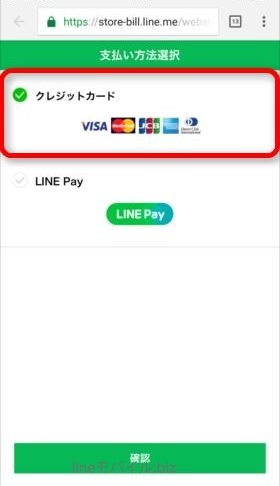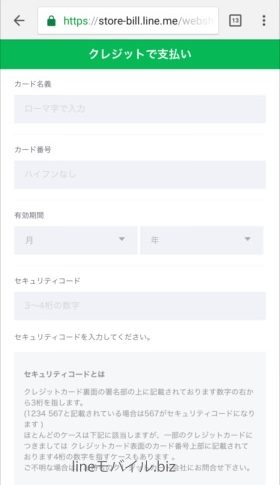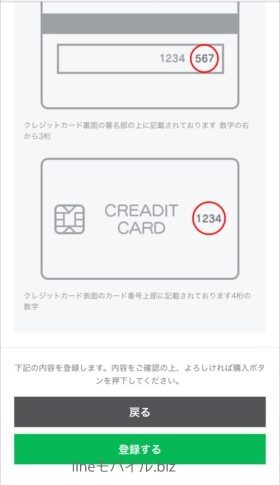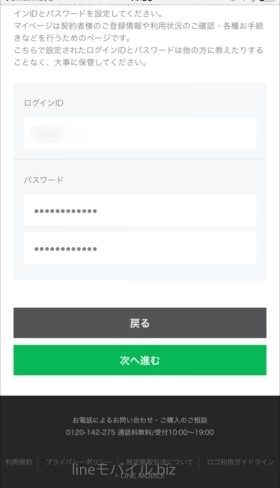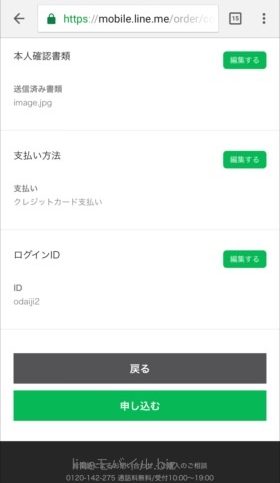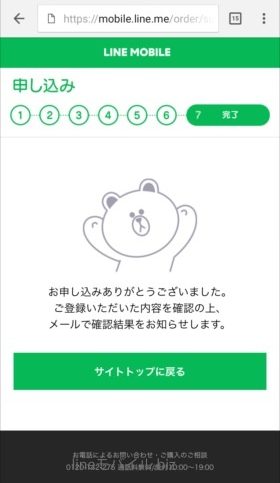いざ大手キャリアのdocomoやau、ソフトバンクから乗り換えようと持ったときにはLINEモバイルは即日MNPに対応しているか?LINEモバイルはMNPの空白期間はどれくらいなのかということが気になるかと思います。
結論から先に述べると、LINEモバイルは即日MNPに対応しており、30分〜1時間程度の空白期間で回線が切り替わります。
格安SIMの中で空白期間が最短で、短い空白期間でLINEモバイルに乗り換えることができます。
目次
LINEモバイルのMNPの空白期間は30分〜1時間程度
LINEモバイルにMNPする時にデータ通信(インターネット)や音声通話が使えない期間(時間)は30分〜1時間程度とされます。
しかし、実際の空白期間や不通期間は30分もないくらいでいつ回線が切り替わったのかわからないくらいスムーズに切り替わります。
LINEモバイルは即日MNPに対応しています
LINEモバイルは即日MNPに対応しています。即日MNPをするには事前にMNP予約番号を取得して、LINEモバイルに申し込んで手元にSIMカードが届いている状態で自分で切り替え手続きを行います。
そのため先に申し込んでおき土日に切り替えればほぼ影響なしに乗り換えができます。回線が切り替わるのは1〜2時間程度で切り替わります。
格安SIMの中でも最短で切り替わるくらい速いです。
事前にMNP予約番号を取得しておこう!
今契約している携帯電話会社のMNPセンターを使って(ショップ、Web、電話)10桁のMNP番号の取得と、MNPの有効期限を控えます。
LINEモバイルでは有効期限が残り10日以上必要なので、
LINEモバイルに申し込む直前でのMNP番号の取得がいいです。
MNPの番号の取得は無料です。
NTTドコモ
- 電話:0120−800−000もしくは
- ドコモの携帯電話から「151」(受付時間:午前9時~午後8時)
- Web:https://www.nttdocomo.co.jp/mydocomo/index.html(My docomo)
au
- 電話:0077-75470(受付時間:午前9時~午後8時)
- Web:https://cs.kddi.com/(auお客様サポート)
ソフトバンク
- 電話:0800-100-5533もしくは
- ソフトバンク携帯電話から *5533(受付時間:午前9時~午後8時)
- Web:https://my.softbank.jp/msb/d/top(My Softbank)
LINEモバイルのSIMカードを申し込む
LINEモバイル申し込み後、数日でSIMカードが自宅に到着します。
SIMカードが届いていないと回線の切り替えができないので事前に契約しておきます。
申込み方法は下にまとめていますが、LINEモバイルのSIMカードが到着したら、
下記のLINEカスタマーセンターに電話すれば1〜2時間程度で切り替わります。
0120−889−279 受付時間:10:00〜19:00
(年中無休 土日祝日も対応)通話料無料
年中無休なので土日でも年末でも祝日でも
即日MNPでの乗り換えが可能です。これはとても便利です。
また、LINEモバイルは電話でなくLINEモバイルのマイページから「MNP開通申し込みボタンでも回線の切り替え(LINEモバイルの回線の開通)を行うことが可能です。
LINEモバイルの「MNP開通申し込みボタン」で即日MNP乗り換えをする方法と手順
LINEモバイルは電話をかけることで電話をかけて即時切り替えを行えますが、電話での切り替え手続きを行わなくてもSIMカードが届いてから2日経過すると自動的に回線が切り替わる仕組みになっています。
そのため忙しくて切り替え手続きを忘れていても切り替え手続きをしてくれるので安心です。
STEP1.LINEモバイルの公式申込みページを開く
まずは、LINEモバイルの公式申込ページを開きます。
下の方にスクロールすると、「お申込み」という
部分があるのでそこをタップします。
利用規約が表示されますで、内容を確認して
「上記事項に同意のうえ申込」をタップします。
STEP2.契約タイプとプランの選択
ここではデータ専用かデータ+音声かの契約タイプの選択と
「端末とセット」か「SIMカード単体」での申込みを選びます。
ここではSIMカード単体の「コミュニケーションフリー」の3GB/月
プランを例に選んでいます。
ここではデータ容量とサービスタイプを選択します。
コミュニケーションフリープランを上で選んでいるので
サービスタイプは「データ+SMS」か「データ+SMS+音声通話」
から選べます。ここでは「データ+SMS」を例として選択しています。
MNPで大手キャリアや他の格安SIMから電話番号を引き継ぐには
「データ+SMS+音声通話」を選択して取得したMNP予約番号を入力します。
STEP3.SIMカードのサイズの選択
ここではSIMカードのサイズは選択します。
iPhoneの場合は、すべての機種がnanoSIMなので
「ナノSIM」を選択します。
Androidスマホの場合はマイクロSIMが多いですが、
こちらのSIMサイズ対応表から検索してSIMサイズを確認して選択します。
プランの確認画面がでますので、
内容に間違いがないか確認します。
発送先住所、契約者情報の入力です。
- 必要事項の氏名
- カタカナ
- 性別
- 生年月日
- 郵便番号
- 住所
- 電話番号
- メールアドレス
を入力します。
利用者の設定ができるので
両親が子供向け契約することも可能です。
ここでは本人が申し込んでいるので
「利用者と契約者が同じです。」を選択しています。
利用規約を確認したらチェックして同意します。
次へ進むをタップします。
メールアドレスに本人確認書類の
アップロード案内メールが送られます。
STEP3.本人確認書類のアップロード
本人確認案内のメールが送られてくるので
送付されていたメール内に記載されていた
確認URLをタップします。
本人確認書類のアップロードをします。
本人確認ができる書類一覧がありますで
その1つを写真を撮影してアップロードします。
STEP4. 支払い方法の選択
ここではクレジットカードでの支払いを選んでいます。
クレジットカード以外にLINE Payでの支払いも可能です。
クレジットカードの情報を入力します。
セキュリティコードも入力します。
STEP5. 最終確認とアカウント作成
最後に、オンラインで利用状況を確認したり
プラン変更をしたりするためのMyページ用アカウントを作成します。
この画面が出たら申込み手続きは完了です!
2〜3日で自宅にSIMカードが郵送されてくるので
マニュアル通りに初期設定をするだけです!
10分もかからないで初期設定は終わりますよ。
iPhoneとAndroidスマホの初期設定の方法もまとめていますので参考にしてみてくださいね。